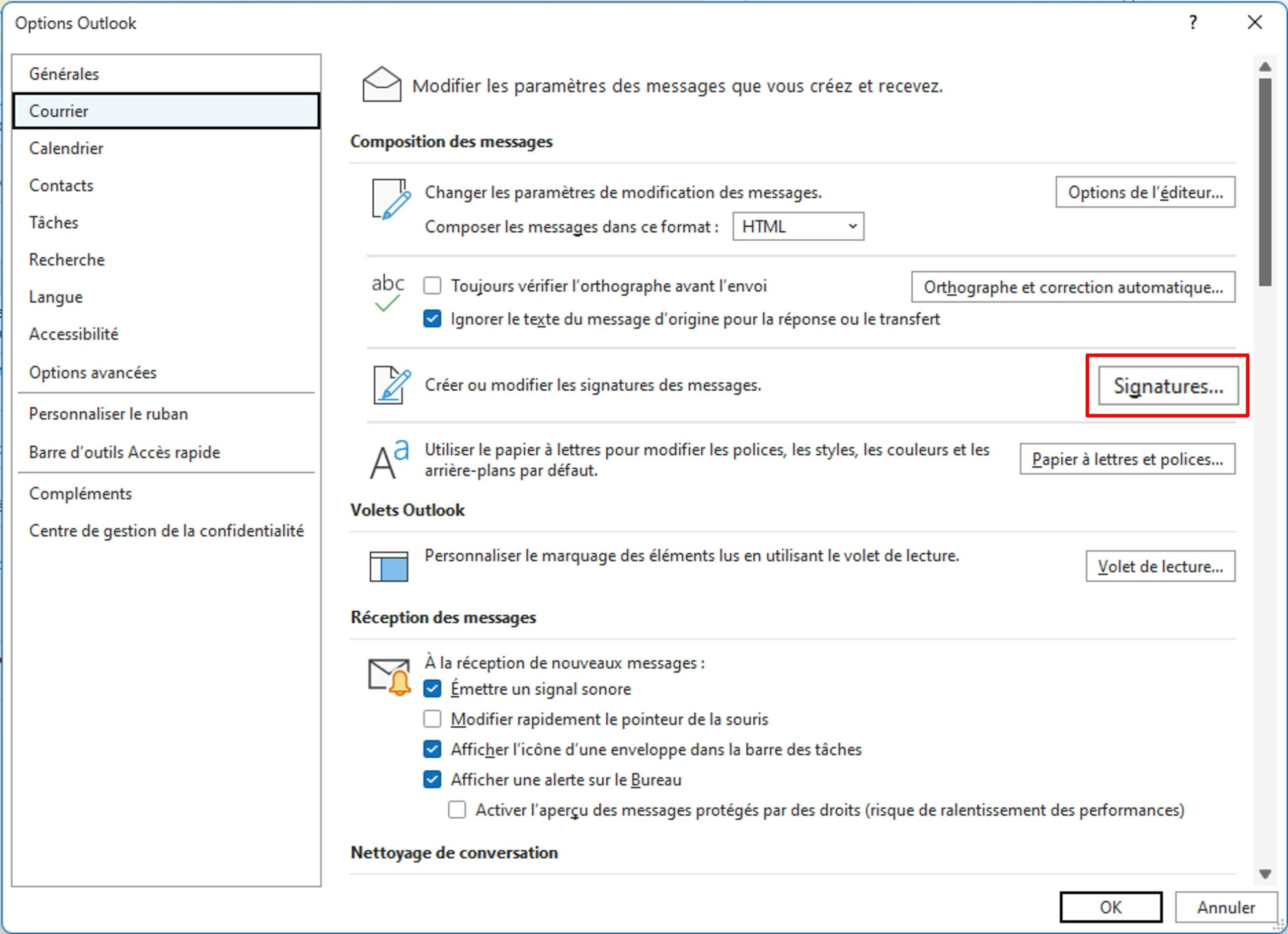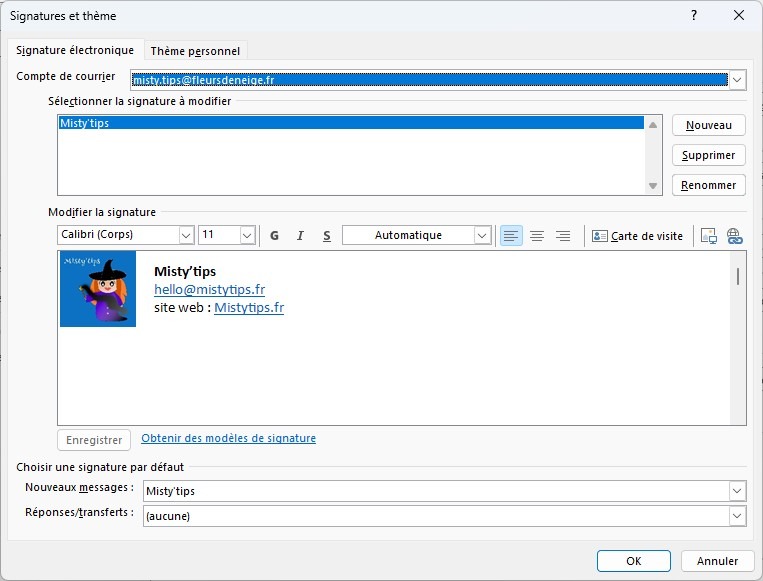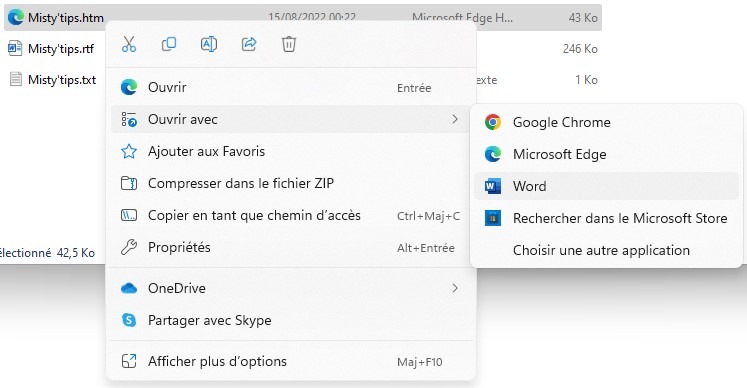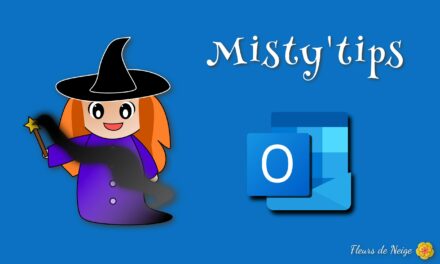Vous souhaitez agrémenter votre signature de vos mails Outlook ?
Vous trouvez les options d’Outlook trop limitées ? Utilisez Word !
Pourquoi utiliser Word pour modifier votre signature Outlook ?
L’éditeur de base dans Outlook est limité. Grâce à Word, vous pouvez :
- Personnaliser les polices, couleurs et espacements
- Ajouter votre logo ou une image pour un branding cohérent
- Aligner les éléments pour une mise en page soignée
Créer une signature dans Outlook
Tout d’abord, créez une signature pour vos mails sous Outlook. Pour ce faire, dans le menu Fichier, cliquez sur Options. Puis dans le menu Courrier, cliquez sur Signatures.
Créez et enregistrez votre signature.
Cela génère un fichier .htm que vous pourrez éditer.
Accéder au fichier de signature
2 options possibles :
1ère option :
Ouvrez l’explorateur de fichiers. Allez dans le dossier
C:\Users\[nom utilisateur]\AppData\Roaming\Microsoft\Signatures
Si vous ne voyez pas le dossier AppData, affichez les éléments cachés.
2ème option :
Dans le menu Fichier d’outlook, cliquez sur Options. Puis dans le menu Courrier, cliquez en maintenant la touche CTRL appuyée sur Signatures.
CTRL + CLIC sur Signature
Modifier la signature avec Word
Faites un clic droit sur le fichier .htm. Cliquez sur Ouvrir avec, puis choisissez Word.
Vous pouvez dorénavant modifier votre signature à votre convenance.
Vous pouvez personnaliser :
- Police, couleurs, styles
- Ajout d’images ou de liens
- Mise en page et alignements
Enregistrer et tester votre nouvelle signature
Une fois terminée, il suffit d’enregistrer le fichier puis quitter Word.
Insérez votre nouvelle signature dans un e-mail, vous verez les modifications.